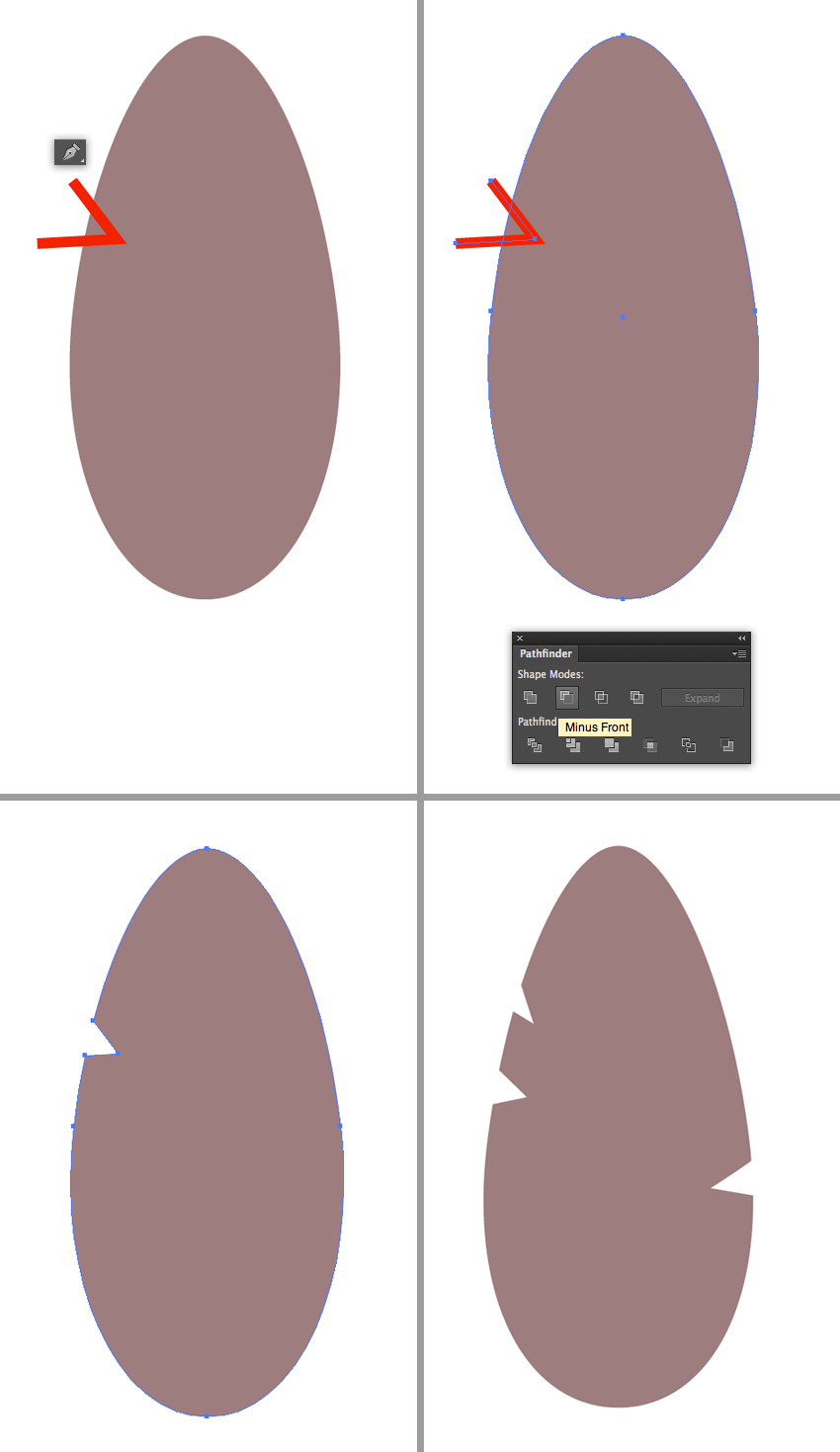来源:网络 作者:佚名
5)和浆果一样。加个背景和投影。
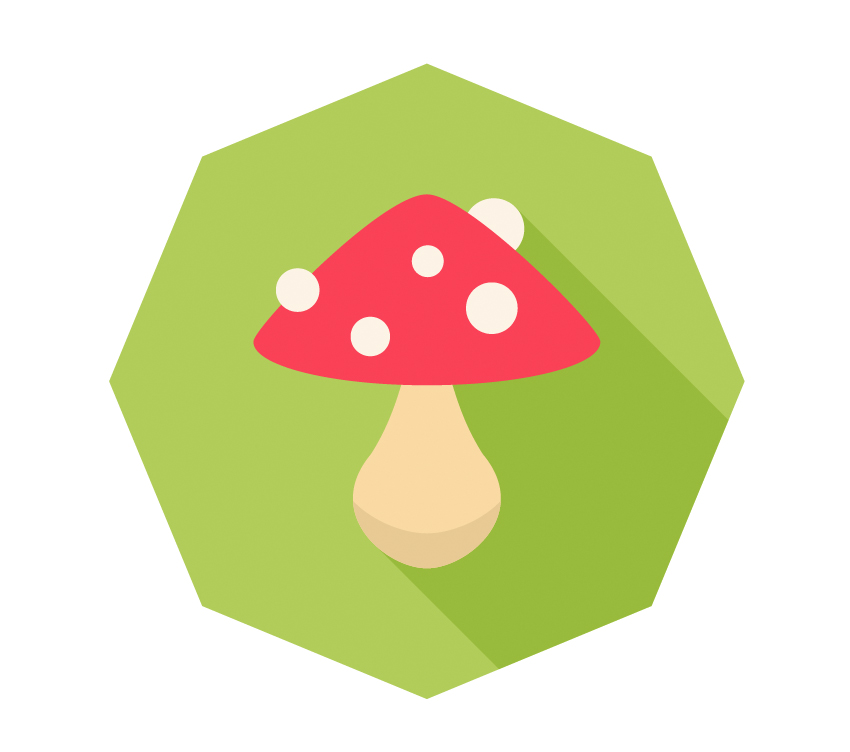
step 3:画个蜡烛。
1)画一个30*5px的椭圆。然后再画一个30*30px的正方形。复制一个椭圆,放到下面,改变颜色。组成蜡烛的身体。
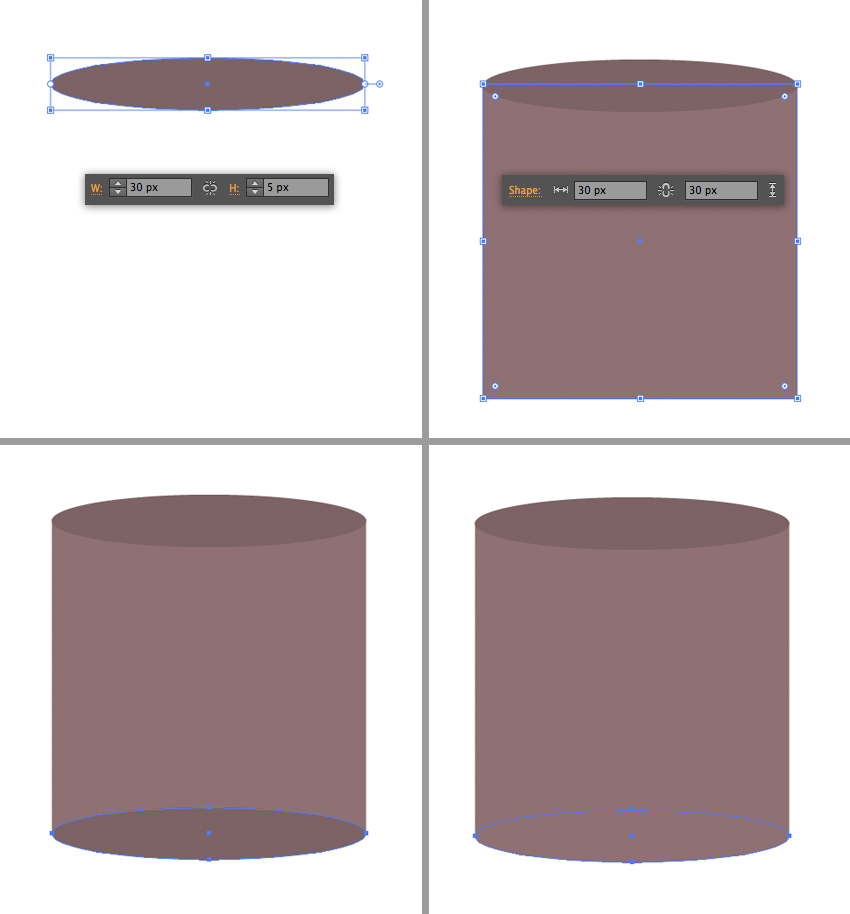
2)画流出来的蜡。(蜡烛总是让我想起些。。。)画一个5*23px的矩形,然后右键--变换--移动--角度0°,水平距离5px--复制。然后ctrl+d复制5次。我们就有了7个副本。(注意是7个哦,虽然超出了蜡烛的位置)然后我们把7个矩形选中,强行将他们的宽改为30px。接着改变这些矩形的长度。合并。拉圆。
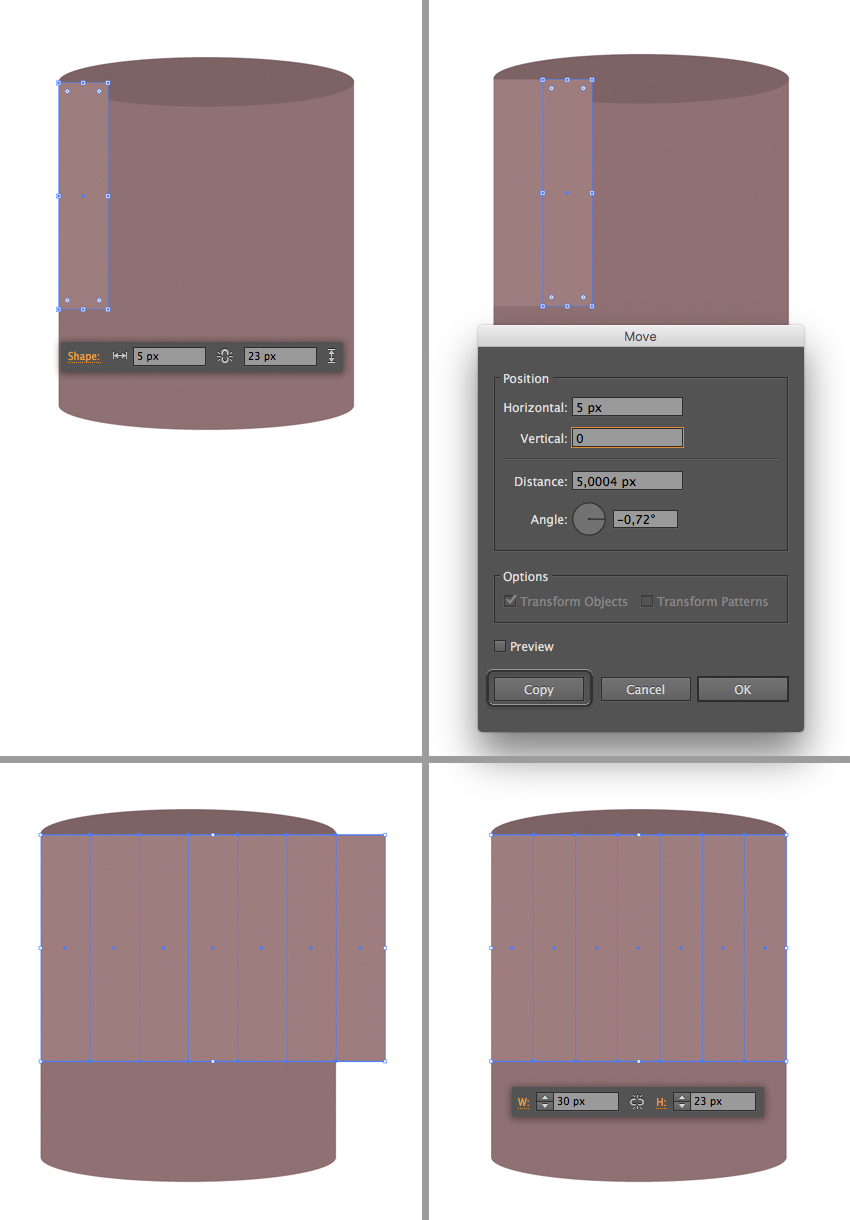
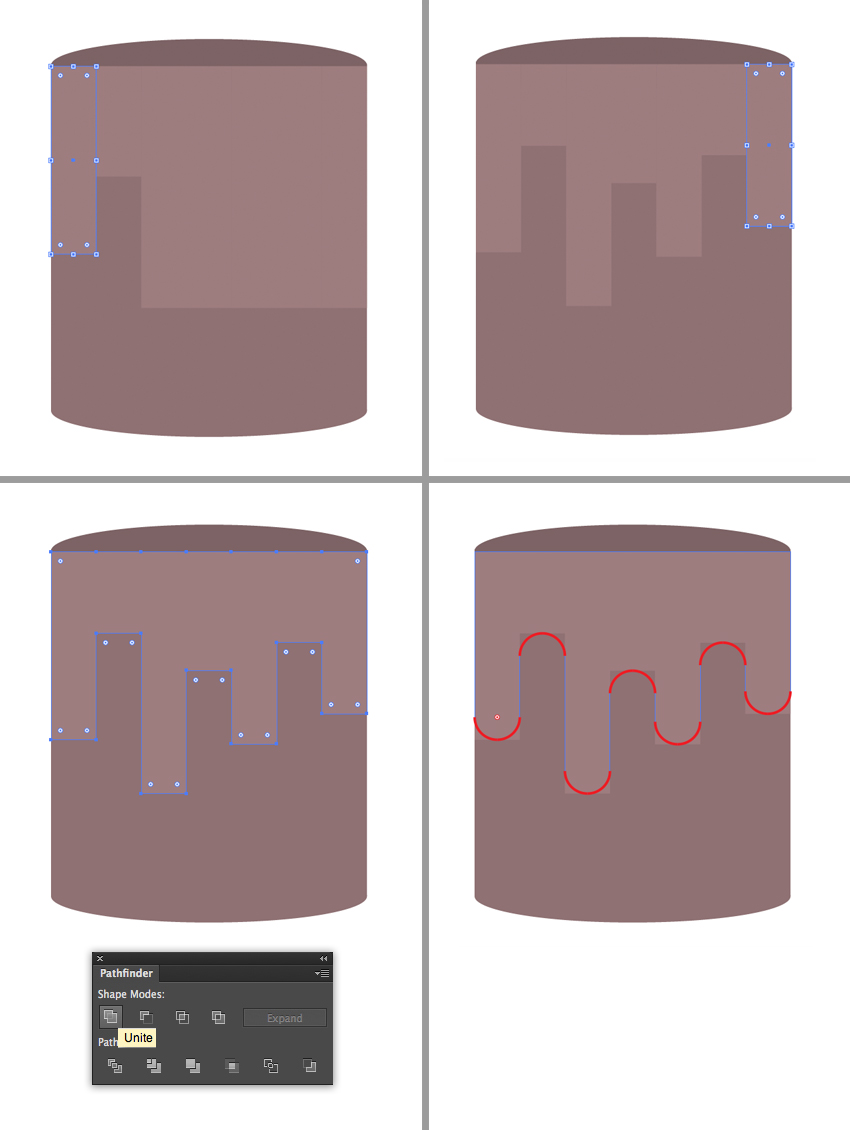
3)画火焰。同样椭圆共工具画个椭圆,然后使用锚点工具将上面变尖。复制一个。改变颜色。注意调整一下。
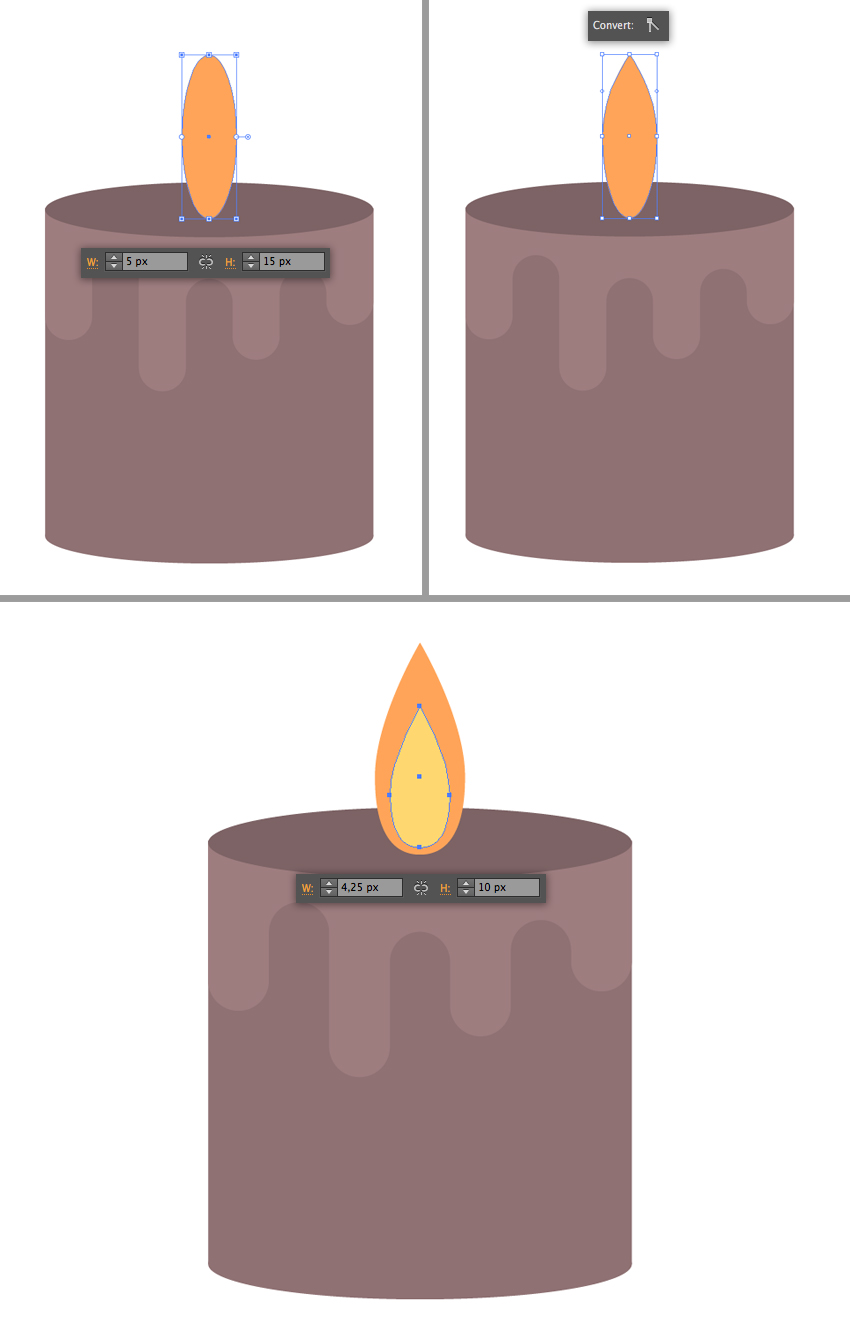
4)加背景和投影。
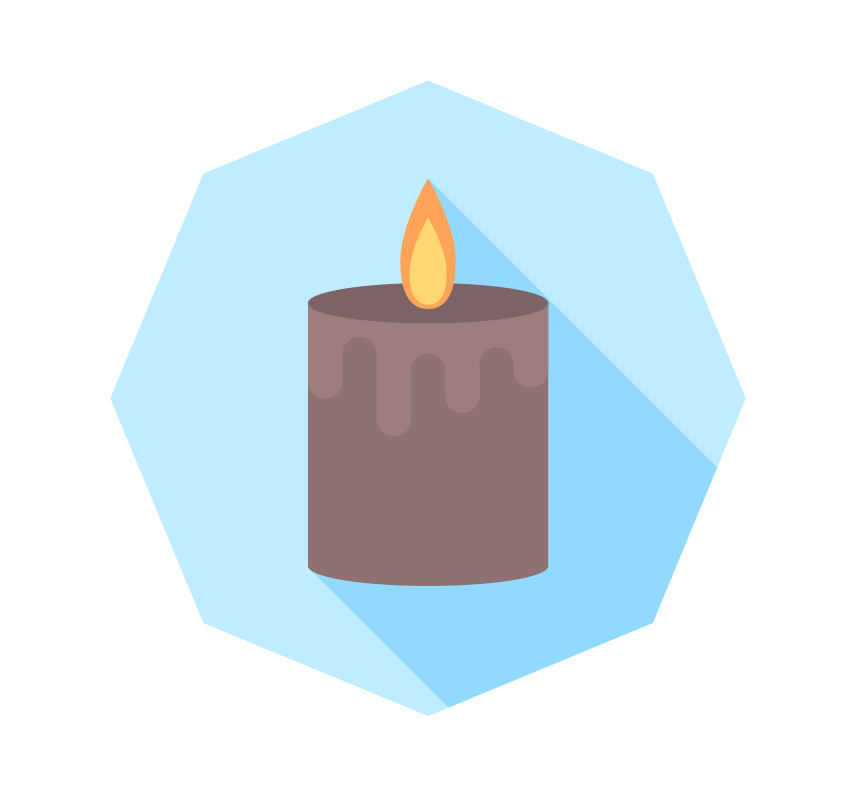
step 4 :画一根羽毛。
1)画一个15*40px的椭圆,ui设计教程,然后效果--变形--弧,数值如下,然后扩展外观。
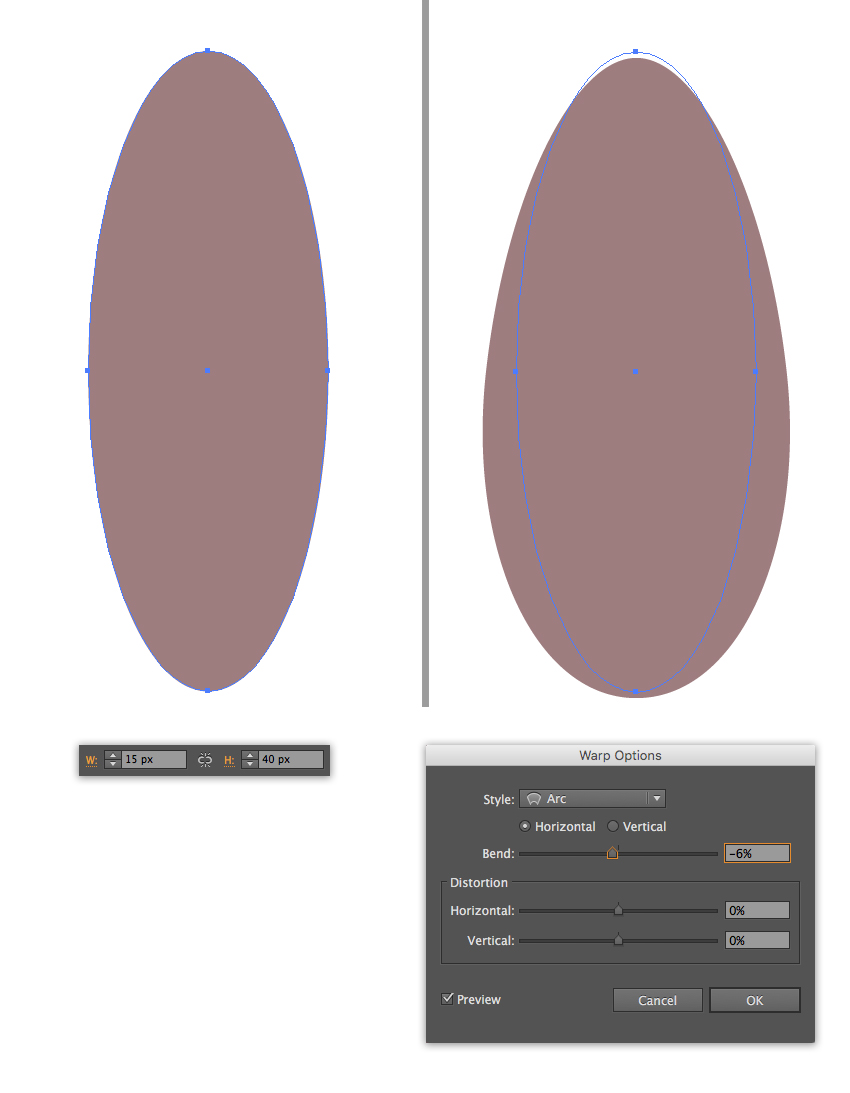
2)用钢笔工具画几个三角形,然后减去顶层得到羽毛的缺口。